win7黑屏就唤醒不了怎么办 win7睡眠无法唤醒黑屏怎么办
时间:2022-01-07 16:37:16 来源:www.cnomit.cn 作者:佚名 浏览次数:
相信有很多用户在电脑自动进入了锁屏睡眠之后,在唤醒的时候遇到了问题,就是鼠标键盘是无法唤醒的,这当然是你没有设置的原因,那么win7系统睡眠无法唤醒黑屏怎么办呢,下面小编给大家分享win7黑屏就唤醒不了的解决方法。
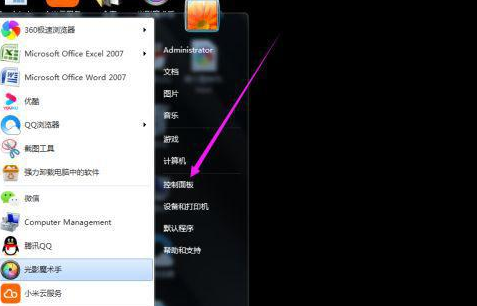
解决方法:
1、在电脑桌面上,找到左下角的开始菜单图标,点击打开,然后找到控制面板选项,点击打开,如图所示。
2、将右上角的查看方式改为大图标,再找到【电源选项】,点击打开,如图所示。
3、再点击【更多计划设置】,如图所示。
4、在这里就可以看到使计算机进入睡眠状态的时间了,如果是使用电池,15分钟后进入睡眠,如果是接通电源,30分钟进入睡眠时间。
5、返回上一级菜单,找到设备管理器,点击打开,如图所示。
6、找到鼠标和其他指针设备,点击左侧的箭头,将鼠标放在HID-complaint mouse,然后点击右键。
7、在弹出的菜单中,找到属性的选项,点击打开,如图所示。
8、点击电源管理按钮,在【允许此设备唤醒计算机】前面的方框内点对勾,然后点击【确定】按钮即可。
以上就是win7黑屏就唤醒不了的解决方法,一样无法唤醒的话,可以按上面的方法来进行解决。







